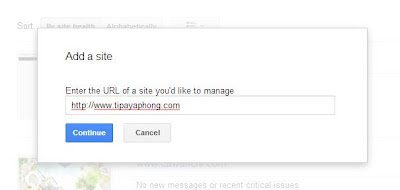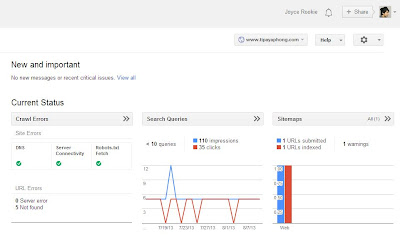Google Webmaster Tool & XML-Sitemap..
ในบทความนี้จะเป็นการแนะนำเกียวกับการทำ SEO โดยการเพิ่ม Website และ Sitemap ให้กับเว็บไซต์ของเีรา
เริ่มต้นจะทำการ เพิ่ม Website โดยใช้ Google Webmaster Tools เพื่อเป็นตัวจัดการ เมื่อเข้ามาหน้าแรกจะแสดงหน้าจอ ดังนี้
จากนั้นใ้ห้กดที่ปุ่ม "ADD A SITE" จะแสดง Dialog ขึ้นมาให้เรากรอก URL ดังรูป
เมื่อใส่ URL แล้วกด "Continue" ระบบจะ Redirect ไปที่หน้า Verify Account เพื่อให้เรายืนยันกับทาง Google ว่าเราเป็นเจ้าของเว็บไซต์ตัวจริงหรือไม่ ดังรูป
การ Verify สามารถทำได้หลายวิธี เช่น
- HTML file upload หมายถึง Verify ผ่านการ Upload HTML
- HTML tag หมายถึง Verify ผ่านการใส่ Mata Tag
- Domain name provider หมายถึง Verify ผ่านผู้ให้บริการจดโดเมน เช่น GoDaddy.com , domainmonster.com
- Google Analytics หมายถึง Verify ผ่าน Google Analytics ID
- Google Tag Manager หมายถึง ยืนยันผ่าน Google Tag Manage ID
วิธีที่ง่ายและนิยมที่สุด คือ HTML file upload ในตัวอย่างนี้เราจะทำการ Verify ด้วยวิธีนี้กันนะครับ
1.วิธีทำคือให้ดาวน์โหลด HTML verification file จากข้อ 1
2.Upload ไปยังเว็บไซต์ของเรา
3.ลองกดที่ URL ข้อ 3 ถ้าลิงค์สามารถใช้งานได้ แสดงว่า Upload ไฟล์เรียบร้ิอย
4. กดปุ่ม Verify ก็จะเสร็จการเพิ่มไซต์ให้กับ Webmaster Tools
จากนั้นเมื่อกดลิงค์ Continue จะ Redirect ไปที่หน้า Dashboard สำหรับจัดการไซต์ที่สร้าง
ขั้นตอนต่อไปที่ต้องทำคือการเพิ่ม Sitemap ให้กับเว็บไซต์ของเรา โดยให้กดที่ Tab Sitemaps จะแสดงหน้าจอ ดังนี้
เริ่มแรกต้องไปสร้าง xml-sitemap ก่อน เพื่อที่จะ Upload ไปยัง Webmaster Tools สามารถสร้างได้โดยเข้าไปที่ http://www.xml-sitemaps.com/ โดยมีหน้าจอ ดังนี้
ให้ใส่ URL แล้วกด Start เพื่อเริ่มสร้าง xml-sitemap ดัวรูป
เมื่อเสร็จแล้วให้ดาวน์โหลด sitemap โดยเลือกแบบ un-compressed XML Sitemap แล้ว Upload ลงเว็บไซต์ โดยให้ใส่ไว้ที่ Root ดังรูป
จากนั้นกลับมาที่หน้า Sitemap ที่ Webmaster Tools ให้กดปุ่ม "ADD/TEST SITEMAP" จะแสดง Dialog ให้ใส่ชื่อ Sitemap ที่ Upload ลงเว็บไซต์ จากนั้นกดปุ่ม "Submit Sitemap" ดังรูป
เท่านี้ก็เสร็จกระบวนการทำ Sitemap เรียบร้อยครับ
เริ่มต้นจะทำการ เพิ่ม Website โดยใช้ Google Webmaster Tools เพื่อเป็นตัวจัดการ เมื่อเข้ามาหน้าแรกจะแสดงหน้าจอ ดังนี้
จากนั้นใ้ห้กดที่ปุ่ม "ADD A SITE" จะแสดง Dialog ขึ้นมาให้เรากรอก URL ดังรูป
เมื่อใส่ URL แล้วกด "Continue" ระบบจะ Redirect ไปที่หน้า Verify Account เพื่อให้เรายืนยันกับทาง Google ว่าเราเป็นเจ้าของเว็บไซต์ตัวจริงหรือไม่ ดังรูป
การ Verify สามารถทำได้หลายวิธี เช่น
- HTML file upload หมายถึง Verify ผ่านการ Upload HTML
- HTML tag หมายถึง Verify ผ่านการใส่ Mata Tag
- Domain name provider หมายถึง Verify ผ่านผู้ให้บริการจดโดเมน เช่น GoDaddy.com , domainmonster.com
- Google Analytics หมายถึง Verify ผ่าน Google Analytics ID
- Google Tag Manager หมายถึง ยืนยันผ่าน Google Tag Manage ID
วิธีที่ง่ายและนิยมที่สุด คือ HTML file upload ในตัวอย่างนี้เราจะทำการ Verify ด้วยวิธีนี้กันนะครับ
1.วิธีทำคือให้ดาวน์โหลด HTML verification file จากข้อ 1
2.Upload ไปยังเว็บไซต์ของเรา
3.ลองกดที่ URL ข้อ 3 ถ้าลิงค์สามารถใช้งานได้ แสดงว่า Upload ไฟล์เรียบร้ิอย
4. กดปุ่ม Verify ก็จะเสร็จการเพิ่มไซต์ให้กับ Webmaster Tools
จากนั้นเมื่อกดลิงค์ Continue จะ Redirect ไปที่หน้า Dashboard สำหรับจัดการไซต์ที่สร้าง
ขั้นตอนต่อไปที่ต้องทำคือการเพิ่ม Sitemap ให้กับเว็บไซต์ของเรา โดยให้กดที่ Tab Sitemaps จะแสดงหน้าจอ ดังนี้
เริ่มแรกต้องไปสร้าง xml-sitemap ก่อน เพื่อที่จะ Upload ไปยัง Webmaster Tools สามารถสร้างได้โดยเข้าไปที่ http://www.xml-sitemaps.com/ โดยมีหน้าจอ ดังนี้
ให้ใส่ URL แล้วกด Start เพื่อเริ่มสร้าง xml-sitemap ดัวรูป
เมื่อเสร็จแล้วให้ดาวน์โหลด sitemap โดยเลือกแบบ un-compressed XML Sitemap แล้ว Upload ลงเว็บไซต์ โดยให้ใส่ไว้ที่ Root ดังรูป
จากนั้นกลับมาที่หน้า Sitemap ที่ Webmaster Tools ให้กดปุ่ม "ADD/TEST SITEMAP" จะแสดง Dialog ให้ใส่ชื่อ Sitemap ที่ Upload ลงเว็บไซต์ จากนั้นกดปุ่ม "Submit Sitemap" ดังรูป
เท่านี้ก็เสร็จกระบวนการทำ Sitemap เรียบร้อยครับ
ขอบคุณแหล่งข้อมูลจาก : http://joycerookie.blogspot.com/2013/08/seo.html